index
- Adobe Acrobat Reader (Android/iOS)
- Foxit PDF (Android/iOS)
- PDFElement (Android/iOS)
- Fichier (iOS)
- Autres solutions pour écrire sur un PDF depuis un mobile
Adobe Acrobat Reader (Android/iOS)
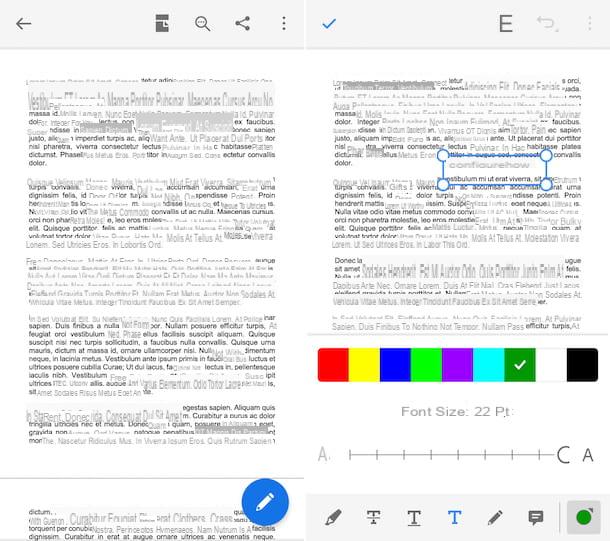
regardez écrire sur un PDF depuis un mobile, je vous suggère de vous tourner d'abord vers l'application Adobe Acrobat Reader, disponible pour Android et iOS. Comme on peut le comprendre facilement, il s'agit de la version mobile du programme informatique homonyme et très populaire. Vous permet de visualiser les fichiers au format PDF et de les modifier à l'aide des différents outils inclus. C'est gratuit, mais pour débloquer toutes les fonctions un abonnement payant doit être pris (au coût de 10,99 €/mois).
Pour télécharger et installer l'application sur votre appareil, procédez comme suit : si vous utilisez Android, visitez la section correspondante du Play Store et appuyez sur le bouton Installer (si vous utilisez un appareil sur lequel le Play Store n'est pas disponible, vous pouvez télécharger l'application via un autre magasin) ; si vous utilisez iOSà la place, accédez à la section correspondante de l'App Store, appuyez sur le bouton Ottieni, ainsi de suite Installer et autorisez le téléchargement de l'application via Identifiant du visage, toucher ID o mot de passe dell'ID Apple. Ensuite, lancez l'application en sélectionnant celle qui vous convient icône qui a été ajouté à l'écran d'accueil.
Maintenant que vous voyez l'écran principal d'Adobe Acrobat Reader, appuyez sur le bouton Continue et connectez-vous avec le vôtre Compte Adobe, ou créez-en un sur place en suivant les instructions à l'écran. Ensuite, ouvrez le PDF sur lequel vous souhaitez écrire en le sélectionnant à l'aide de la section Déposez le de l'application (accorder des autorisations d'accès à la mémoire de l'appareil, si nécessaire).
Maintenant que vous voyez le fichier, cliquez sur le bouton avec le crayon situé en bas à droite et sélectionnez, à travers le menu qui vous est présenté, l'option Commenter, pour insérer des commentaires, ou que Remplir et signer, pour remplir et signer le PDF. Utilisez ensuite les outils que vous voyez apparaître en haut de l'écran suivant pour écrire sur le PDF.
Lorsque les modifications sont terminées, appuyez sur l'élément Fins, en haut à gauche, afin de sauvegarder les modifications apportées. Si vous souhaitez partager le document, l'imprimer ou en enregistrer une copie, appuyez sur le bouton (...) situé en haut à droite et choisissez l'option qui vous intéresse dans le menu qui apparaît.
Foxit PDF (Android/iOS)
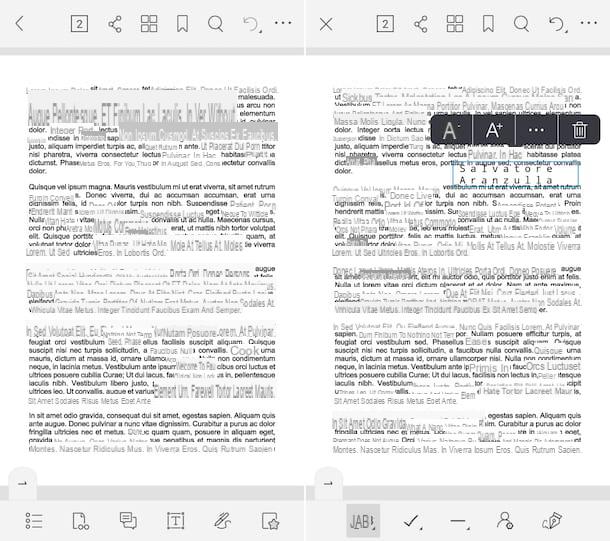
Une autre application que vous pouvez envisager d'utiliser pour écrire sur un PDF à partir d'un mobile est Foxit PDF, qui vous permet de modifier facilement les documents PDF qui vous sont remis en insérant des éléments textuels, des annotations, des surlignages, etc. Il est disponible pour Android et iOS et est gratuit, mais pour débloquer certaines fonctionnalités avancées, telles que la possibilité de protéger les fichiers avec des certificats, vous devez passer à la version payante (au prix de base de 11,49 euros, via l'application achats. ).
Pour utiliser l'application, commencez par la télécharger et l'installer. Si vous utilisez Android vous pouvez le prendre dans la section appropriée du Play Store ou dans un magasin alternatif, tandis que si vous utilisez iOS il suffit de visiter la section correspondante de l'App Store.
Une fois l'écran principal affiché, suivez le court tutoriel d'introduction qui vous est proposé et ouvrez le PDF sur lequel agir, en le sélectionnant dans le gestionnaire de fichiers à l'intérieur de l'application, ou en indiquant la position exacte d'où le prendre (en tapant sur le bouton avec le lignes horizontalement situé en haut à gauche). Si nécessaire, autorisez l'application à accéder à la mémoire de votre appareil.
Après avoir ouvert le document, vous pouvez écrire dessus en insérant des zones de texte et des signatures, en appuyant sur l'icône avec le penne qui se trouve en bas. Vous pouvez également appuyer sur l'icône avec i deux bandes dessinées et insérer des commentaires textuels dans le document. Utilisez ensuite les outils supplémentaires que vous voyez apparaître sur la barre d'outils en bas de l'écran pour écrire sur le PDF.
Une fois les modifications terminées, appuyez sur le bouton (...) situé en haut à droite et sélectionnez, depuis le nouvel écran qui vous est proposé, l'option Sauver, pour écraser le document actuel, ou celui-là Enregistrer sous, pour créer un nouveau fichier.
PDFElement (Android/iOS)
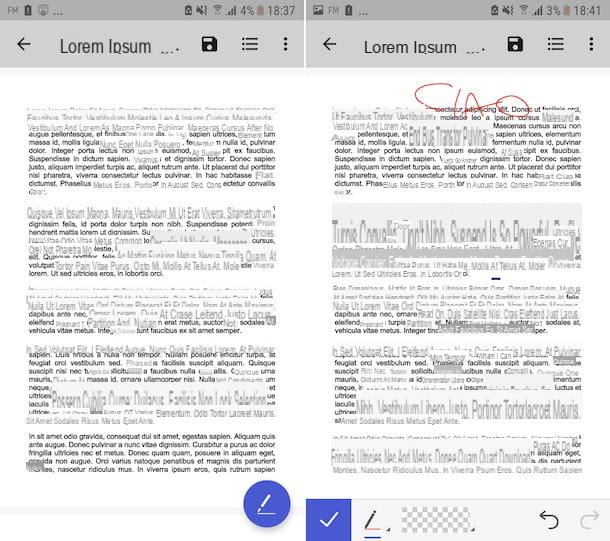
Aussi PDFElement représente un outil valable pour écrire sur un PDF depuis un mobile. Il s'agit en fait d'une application pour Android et iOS qui fournit tous les outils nécessaires pour lire, éditer, annoter, convertir et signer des documents au format PDF depuis un mobile. C'est gratuit, mais vous oblige à créer un compte pour enregistrer toutes les modifications apportées aux fichiers.
Pour utiliser PDFElement, commencez par le télécharger et l'installer. Si vous utilisez Android vous pouvez le prendre dans la section appropriée du Play Store ou dans un magasin alternatif, tandis que si vous utilisez iOS il suffit de visiter la section correspondante de l'App Store.
Maintenant que vous voyez l'écran principal de PDFElement, sélectionnez le PDF sur lequel agir via le gestionnaire de fichiers interne ou prenez-le à partir d'un emplacement différent, en l'indiquant dans le menu visible en appuyant sur le bouton avec le lignes horizontalement situé en haut à gauche.
Après avoir ouvert le PDF sur lequel vous souhaitez agir, cliquez sur l'icône avec le penne et utilisez les outils qui apparaissent sur la barre d'outils pour écrire : en sélectionnant l'icône avec le crayon vous pouvez écrire à main levée en appuyant sur celui avec le dessin animé vous pouvez saisir des annotations en appuyant sur l'icône tampon vous pouvez appliquer des filigranes et appuyer sur l'icône avec le penne vous pouvez mettre votre signature.
Chaque fois que vous apportez une modification, appuyez sur le bouton avec le vérifier qui apparaît en bas à gauche pour enregistrer les modifications. Lorsque vous avez terminé d'ajouter du texte au PDF, pour enregistrer les modifications, appuyez simplement sur le bouton avec le freccia situé en haut à gauche et procédez à la création de votre compte (si vous ne l'avez pas déjà fait auparavant).
Fichier (iOS)
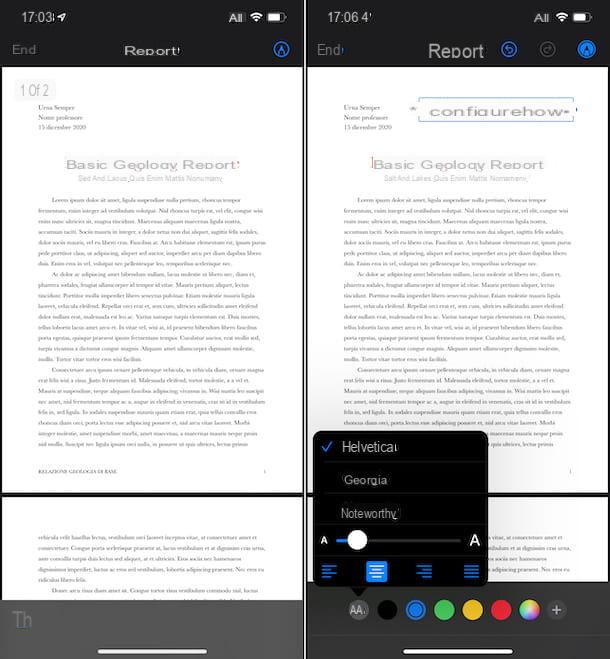
Si vous possédez un iPhone et qu'aucun des outils que j'ai déjà suggérés ne vous a convaincu d'une manière particulière, vous pouvez compter sur l'utilisation de l'application Déposez le. C'est le gestionnaire de fichiers par défaut de iOS qui, peut-être que tout le monde ne le sait pas, vous permet également d'écrire sur des fichiers PDF et de les modifier de différentes manières. L'application est préinstallée sur l'iPhone, mais si elle est supprimée, elle peut être téléchargée à nouveau à partir de la section appropriée de l'App Store.
Pour pouvoir l'utiliser, démarrez-le sur votre appareil en sélectionnant celui qui vous convient icône (celui avec le fond blanc et le dossier bleu) depuis l'écran d'accueil ou depuis la bibliothèque d'applications. Ensuite, allez à la section Pâte feuilletée en sélectionnant l'élément approprié en bas et ouvrez le PDF par rapport à laquelle vous êtes intéressé à aller agir. Si vous souhaitez importer un PDF dans un fichier à partir d'une autre application, après l'avoir ouvert dans l'application dans laquelle il réside, appuyez sur le bouton bouton de partage (celui avec le carré et la flèche) et choisissez l'option Enregistrer dans un fichier dans le menu qui s'affiche.
Maintenant que vous voyez le PDF à l'écran, pour écrire dessus, appuyez sur l'icône avec le crayon situé en haut à droite, appuyez sur le bouton (+) en bas et choisissez, dans le menu qui s'ouvre, l'option Texte d'écrire librement sur le document ou que Société pouvoir le signer. Vous pouvez également écrire sur le PDF à main levée, en utilisant les outils crayon, stylo, etc. situé dans la barre d'outils ci-dessous.
Lorsque les modifications sont terminées, appuyez sur l'élément Fins et toutes les modifications que vous avez apportées au fichier seront enregistrées automatiquement. C'était facile, n'est-ce pas ?
Autres solutions pour écrire sur un PDF depuis un mobile
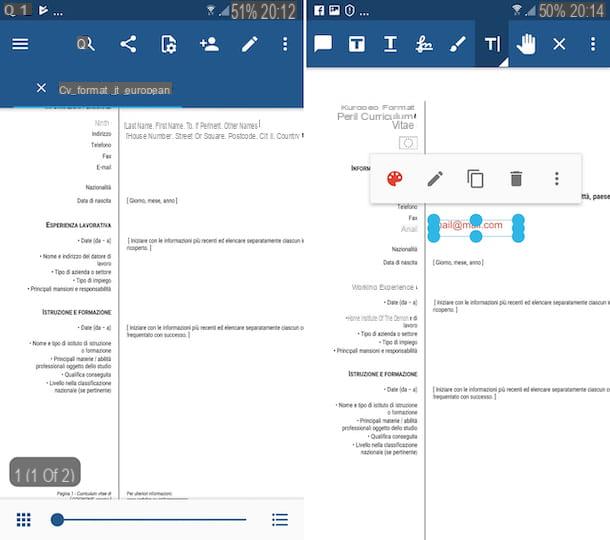
Vous cherchez d'autres solutions pour écrire un PDF depuis un mobile ? Ensuite, je vous suggère de tester les applications adaptées à l'objectif que j'ai inclus dans la liste ci-dessous. Je suis sûr que vous pourrez trouver quelque chose qui vous satisfera.
- Exodus PDF (Android / iOS) - il s'agit d'un lecteur de fichiers PDF gratuit qui offre également des fonctions de base pour l'édition des fichiers en question, telles que des annotations, des soulignements, des dessins à main levée et rien d'autre. A noter que l'application prend en charge la synchronisation des documents avec les principaux services de stockage cloud.
- PDF Reader (Android / iOS) - une autre application qui agit comme un lecteur de fichiers au format PDF et qui permet d'intervenir sur des documents appartenant au type susmentionné en insérant des éléments textuels, mais aussi des surlignages, des notes audio, etc. Il est gratuit, mais propose des achats in-app (au prix de base de 3,49 €) pour débloquer des fonctions supplémentaires, comme la possibilité de fusionner et diviser les pages de documents.
- Expert PDF (iOS) - application disponible uniquement pour les appareils Apple qui représente l'un des meilleurs outils pour afficher et éditer des PDF. Il propose à cet effet de nombreux outils, conçus pour être également utilisés par des professionnels. Vous pouvez le télécharger gratuitement, mais pour débloquer toutes les fonctions proposées, vous devez effectuer des achats in-app (au coût de 52,99 euros/an).
- Notabilité (iOS) - application renommée qui vous permet de créer des annotations, en écrivant à la main, avec un stylet à écran tactile ou avec le clavier, et de faire des enregistrements audio. J'ai choisi de vous le signaler dans ce guide car il vous permet également de créer des fichiers au format PDF et d'éditer des fichiers existants en écrivant dessus et en apportant d'autres modifications. Il coûte 9,99 euros.


























